返回目录:word文档

茂趣注:在这个教程中,我将带领大家来学习如何创建一个小女孩儿骑着蜗牛的梦幻场景。你将学习到如何利用各种图片处理技术将许多不同的图片合成,并添加纹理。你也将学习如何建组,加强光影关系处理,更深入的学习PS。本文来自photoshoptutorials,茂趣翻译。
首先,我们需要添加一个模糊的背景,然后用一些基础的PS工具把不要的东西清理掉。接着,我们要加上一只蜗牛,用草地的图片把蜗牛的壳转化成草地的样子。然后,我们将添加一个小女孩,草丛,蝴蝶,草地,并用调整图层,蒙板和笔刷让它们融合。在这之后,我们将用光源来制使背景虚化,提升质感,增强氛围。最后,我们要用一些调整图层来完成这个作品。
我建议大家用Photoshop CS5以上的版本来学习这个教程。
▌教程素材下载:请回复“素材”,即可收到素材包和PSD。
▌第一步 在photoshop 中用下图的参数来新建文档。
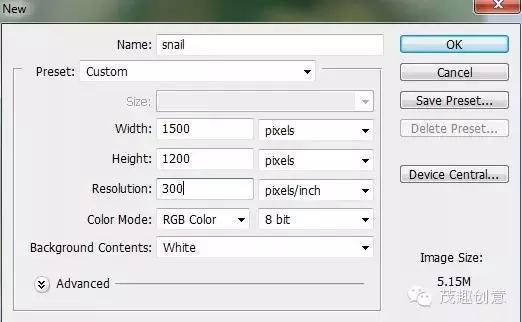
▌第二步 打开背景图片。我们需要修掉石头上的植物,所以我新建了一个图层,选择图章工具(Clone Tool) (S)。用这个工具来把植物擦除:


用快捷键 Cmd/Ctrl+Option/Alt+Shift+E (盖章可见图层)将背景层和刚才处理的图层合并到一个新的图层中。用移动工具(V)把这个合并的图层拖进我们的画布中。

▌第三步 我用一个调节图层通过剪切蒙版来对背景颜色进行处理。图层 > 新建调节图层> 色彩平衡:
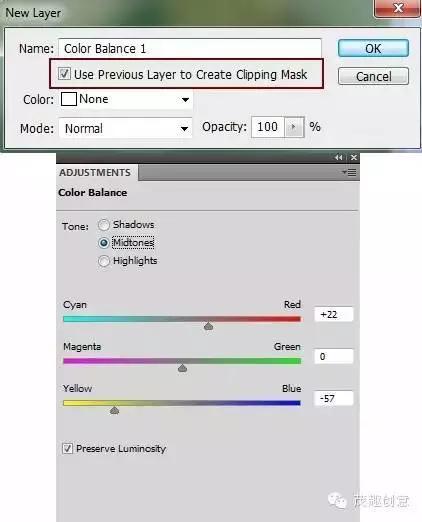
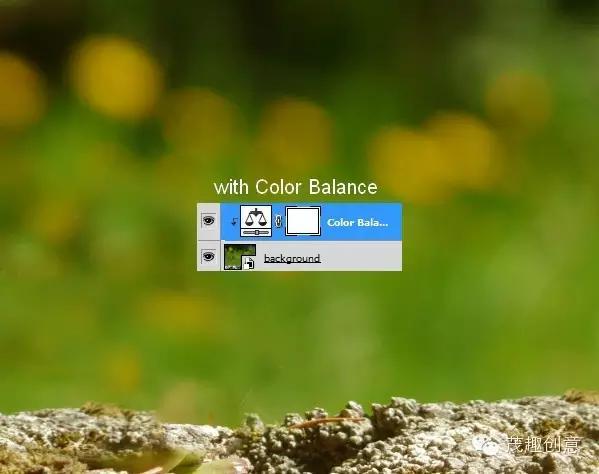
▌第四步 我用曲线调整图层来把背景变暗。
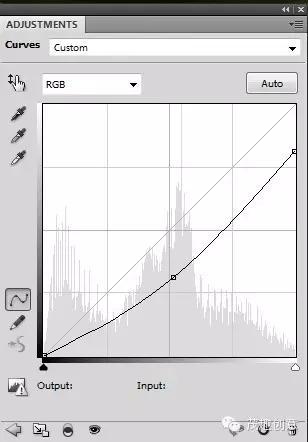
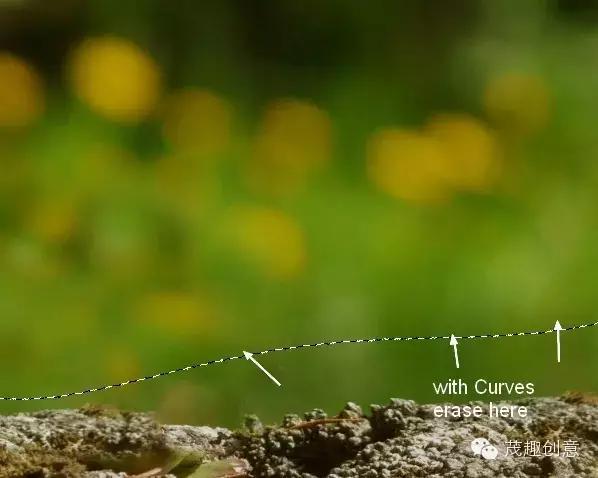
在这个曲线调整蒙版上,选择笔刷。选择一个柔软的黑色笔刷,刷一下虚化的背景部分,让虚化部分不会变得那么暗,而只有岩石是变暗的。
▌第五步 把蜗牛的图片添加到文件中,然后用一个图层蒙版把它的白色背景去掉。
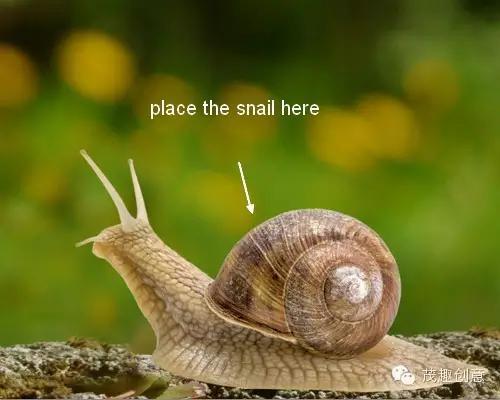
▌第六步 在蜗牛的图层下面新建一个图层,选用黑色软笔刷,调整其透明度为40%,这样做出一个蜗牛在岩石上的阴影。

把这个阴影命名为“shadow1”。
我要蜗牛的左上方加上光源,所以前面做了蜗牛后面会加上阴影部分。首先在shadow1图层下面新建一个图层。然后按住Cmd/Ctrl,点击蜗牛图层的蒙版缩略图,我们可以得到蜗牛的选区:

把这一层填充黑色 (Shift+F5),把它转化为智能对象,这就是我们做的阴影,但是我们要把它翻转一下。把图层做一个垂直翻转(编辑 > 变形 > 垂直翻转),然后把透明度调节到60%。
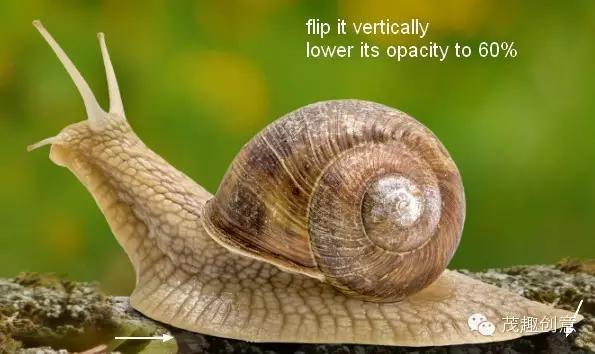
阴影需要做一下柔化处理,滤镜 > 模糊 > 高斯模糊,然后把半径调到6px:
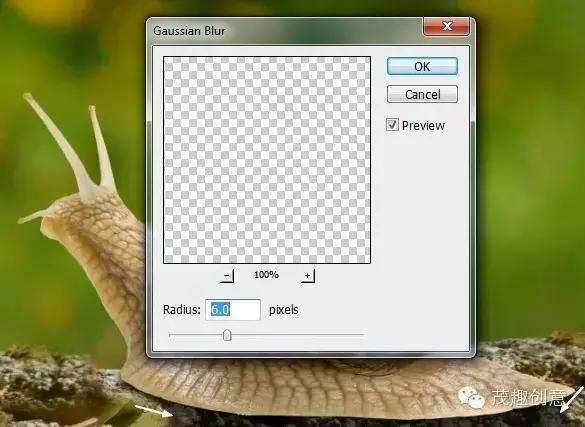
▌第七步 我用色彩平衡来让背景和蜗牛的颜色融合。
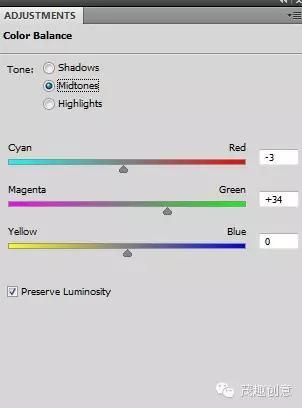

▌第八步 接着我用曲线把蜗牛的颜色变暗。
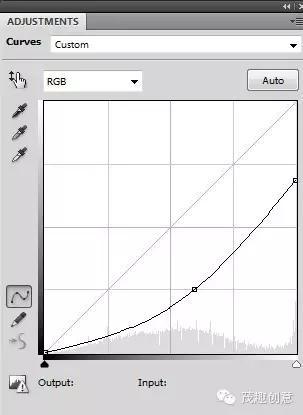
在这个图层蒙版中,用黑色软笔刷擦除蜗牛上面的背景部分,只让蜗牛的背部和下部颜色变暗。
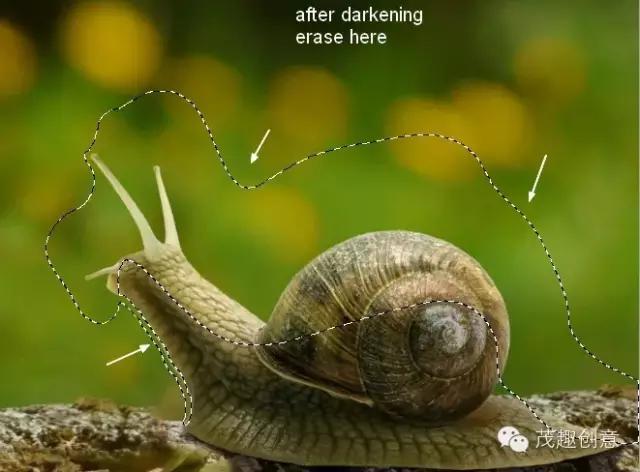
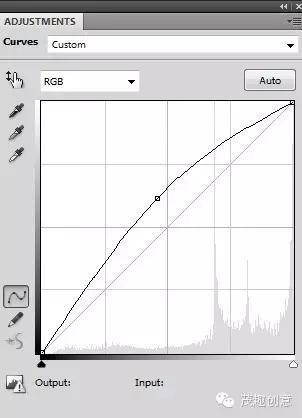
然后用同样的黑色柔性笔刷擦除蜗牛的背部,让蜗牛的身体上有一个很好的明暗对比。

▌第九步 新建一个图层,按下面的图片进行参数设置。模式为叠加,透明度100%,选择用50%灰度填充。
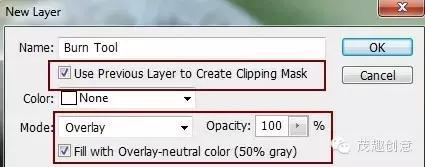
选择加深工具(O),用中间调,曝光约10-15%,把蜗牛下部边缘部分颜色加深。下面的图片中,你可以看到叠加模式和正常模式的区别。
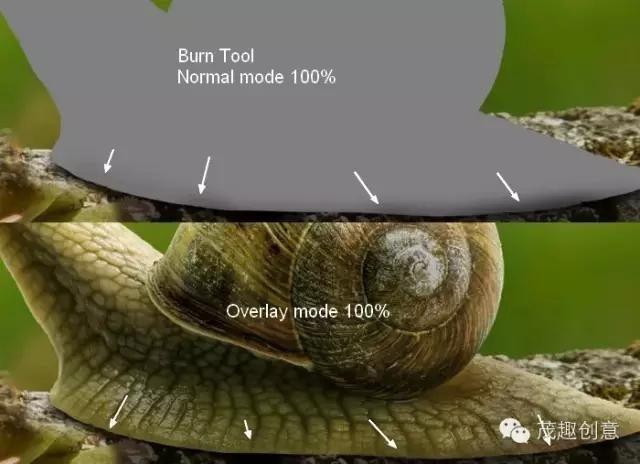
▌第十步 打开草地的图片。用矩形工具(M)框出一块草地,然后把它放在蜗牛的壳上。再用自由变换工具来做一点微调。
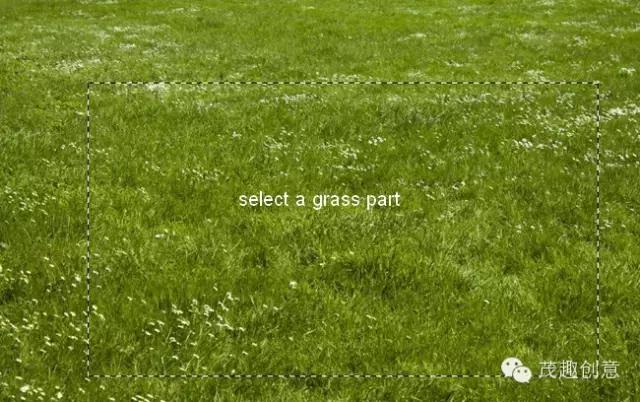
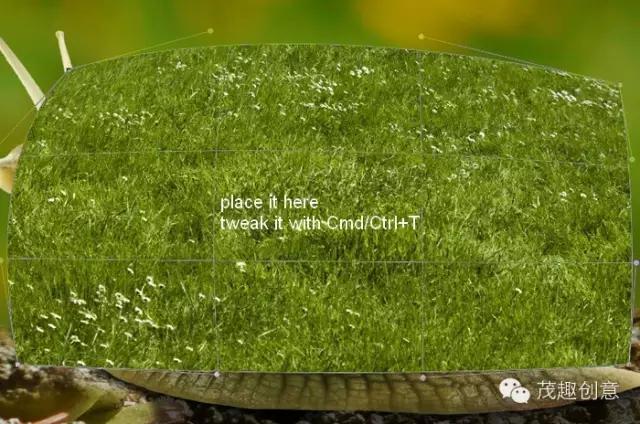
在这个图层上添加一个蒙板,用黑色笔刷擦出蜗牛壳的形状。为了把边缘上的草弄的自然一些,我用比较硬的笔刷来进行修饰,笔刷的大小大约3-4px(若是能用压感笔来画那最好了)。

▌第十一步 我还是用色彩平衡来调整草的颜色,参数设置如下:
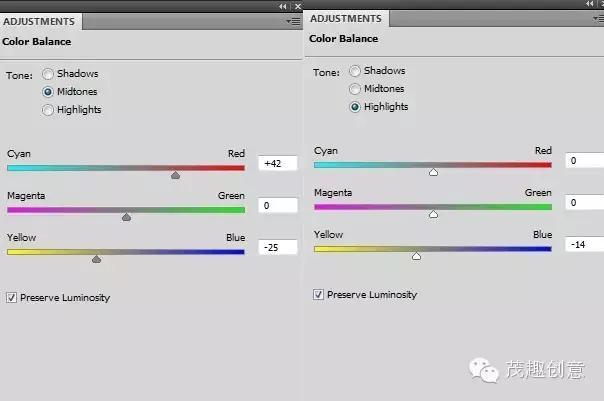

▌第十二步 我用曲线来让草的颜色变暗。
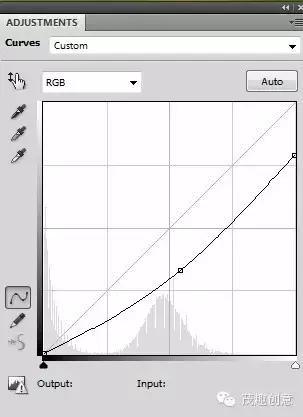
在这个曲线图层蒙版上,我用黑色的软笔刷擦出草地壳的上部分,让它比下部分要亮一些(这是因为上面光源的照射)。
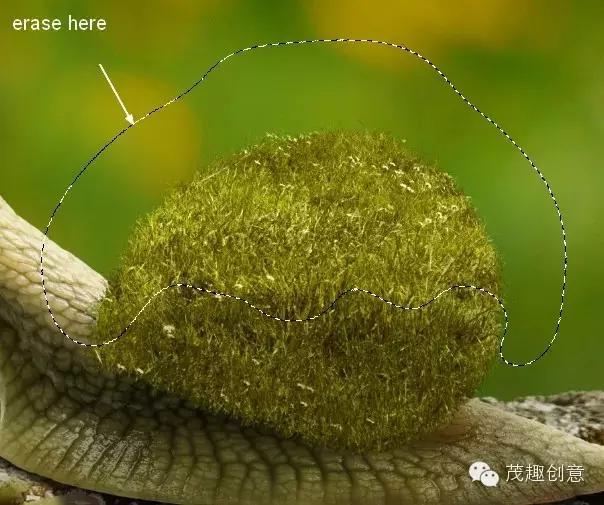
▌第十三步 我新建了一个图层,它的参数设置和第9步一样(模式为叠加,透明度100%,选择用50%灰度填充)。用减淡和加深工具来调整草地壳的明暗。


▌第十四步 把小女孩从背景图中扣出来,放到草地蜗牛壳上。

我们要把小女孩裙子的形状调整一下,让她更像是铺展在弧形蜗牛壳的样子。用编辑 > 操控变形。
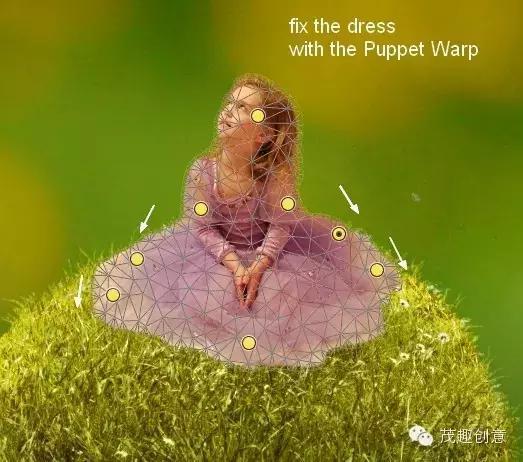
▌第十五步 给小女孩的图层加一个蒙板,选择一个黑色的硬一点的笔刷,把大小调到大概2-3px,用这个笔刷来使裙子边缘和草地更加融合。

给小女孩做一个影子,就像之前给蜗牛做影子的步骤一样,这里你可以学以致用了。

▌第十六步 我用色相/饱和度调整图层来降低女孩的饱和度。
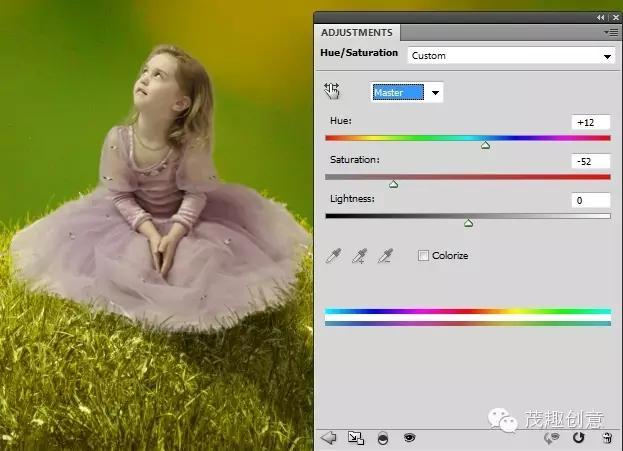
▌第十七步 对小女孩的图层添加色彩平衡。选择黑色软笔刷,擦出小女孩的脸蛋部分,消除一些绿色的影响,让她的皮肤显得白一些。
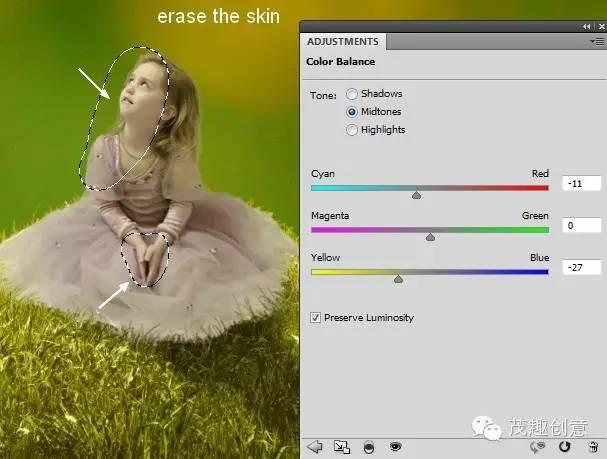
▌第十八步 用曲线来把小女孩的整体颜色变暗,还是选择黑色软笔刷在图层蒙版上擦出女孩的脸部和裙子。
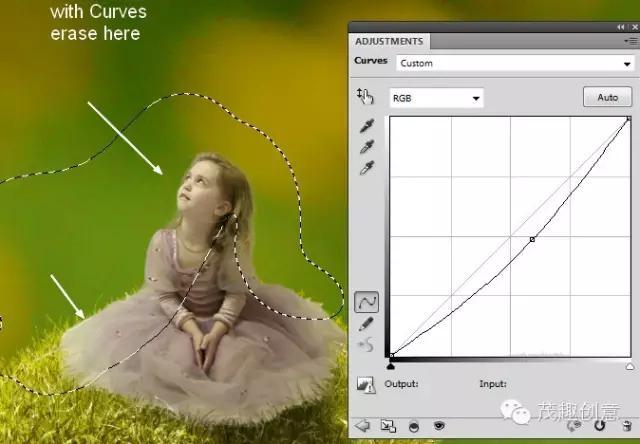
▌第十九步 我这里新建了一个图层,当然还是用的第九和第12步中同样的参数设计(模式为叠加,透明度100%,选择用50%灰度填充)。用颜色加深工具把裙子下部变得更暗一些。一定注意是用叠加模式,下图中是叠加模式和正常模式的对比。

▌第二十步 把花朵从图片中扣出来,把他们分布在草地壳上,如果需要的话就用用Cmd/Ctrl+T 来改变形状或者方向。

把这些花朵的图层放在小女孩图层的下面。
▌第21步 选出一朵你喜欢的花,把它放在女孩的身后,并且把这朵花的尺寸放大一些。


用操控变形来改变这个大花朵的造型。把花瓣往下多动一些,让两边的花瓣更加协调,把花梗变得更直一些。

▌第22步 给大花朵新建图层,并添加剪切蒙版,用颜色加深工具给花朵再添加一些细节。你肯定没有忘记要用叠加模式。
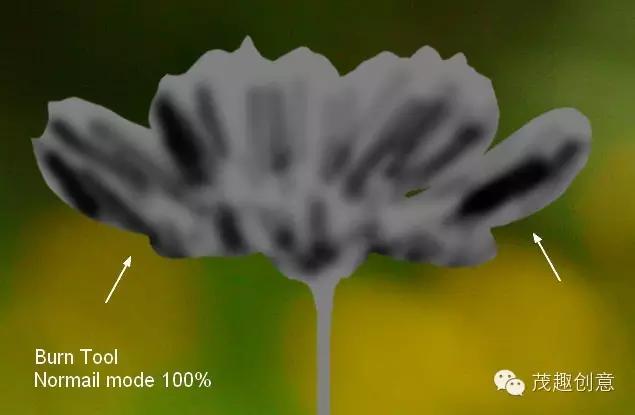

▌第23步 现在可以把所有的花朵都放在一个组里了,用快捷键Cmd/Ctrl+G。把整个组的模式从穿透模式改为正常模式,透明度100%。在这个组的最下层新建一个图层,选择一个黑色的软笔刷,把透明度调到大概40%,你应该知道该怎么做了,我们现在就用这个笔刷来给一些花朵添加阴影。

▌第24步 现在呢,你应该自己会给所有的花朵添加阴影了,对,就像之前给小女孩和蜗牛做的一样。

▌第25步 在花朵组的图层上层(在花朵这个组内)添加一个色相/饱和度调整图层来改变花朵的颜色。
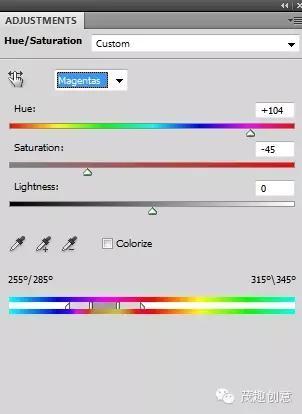

▌第26步 用曲线来让花朵的颜色变的暗一些(和前面做的一样)。
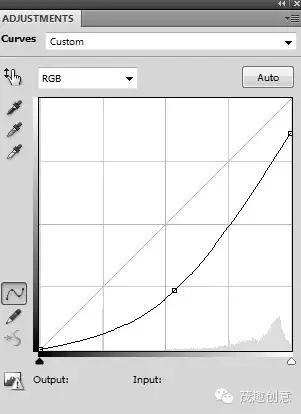
有的地方已经太暗了,我们要把这些地方变的不那么暗。你肯定知道这一步该干嘛了。在这个图层蒙版上选用黑色的软笔刷,擦出一些花朵或者是它周围的部分,让它们不要变的那么暗。

▌第27步 由于光线的原因和明暗的对比,我还要用一个曲线调整图层来把一些花朵的部分变的亮一些。在这个蒙版上用笔刷擦出那些背光的地方,别忘记了大花朵。
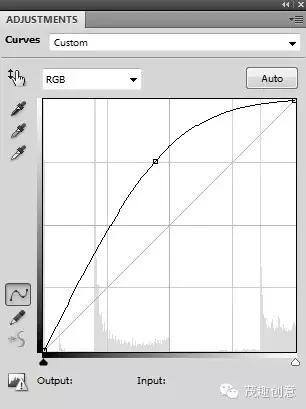

▌第28步 打开小草的素材包,选出一些草,把它们放在前背景上。

给所有的小草图层一个高斯模糊的效果,半径调到4px。

▌第29步 把这些小草也编组,就像之前给花朵编组一样。给小草添加一个曲线调整图层,让小草变亮一些,然后用黑色软笔刷刷一下小草下面的部分(下部要暗一些)。
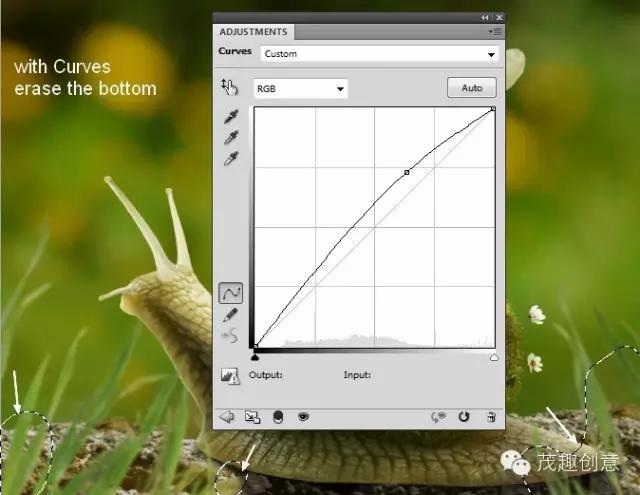
▌第30步 打开光线的素材包。选择“starry 4”的图片,把它放在文件中,把它模式改为滤色,不透明度为100%。
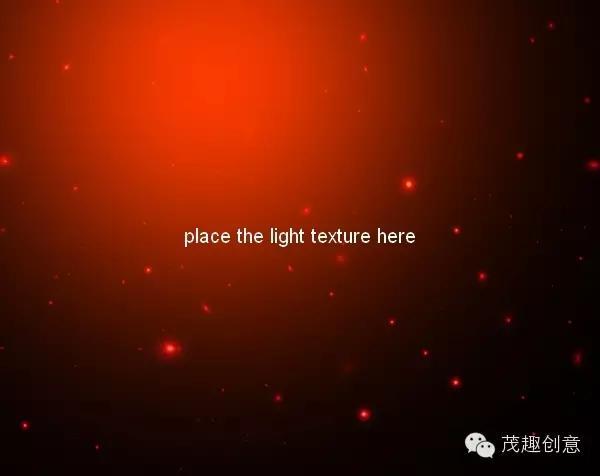
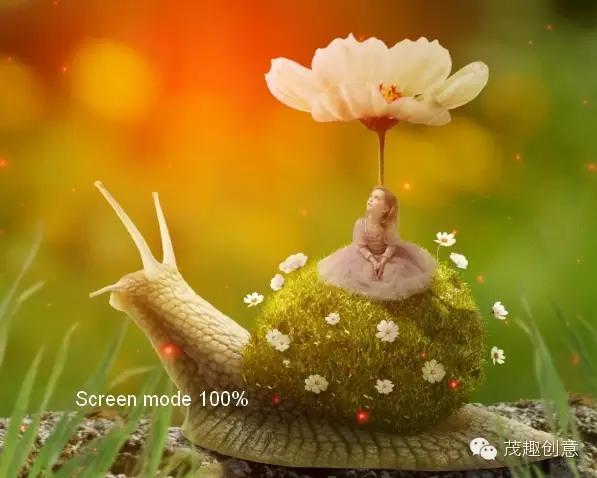
给这个图层加一个蒙版,减少光对蜗牛和小女孩的影响(用黑色柔性画笔擦出)。

▌第31步 我使用色相/饱和度来调整光的颜色。
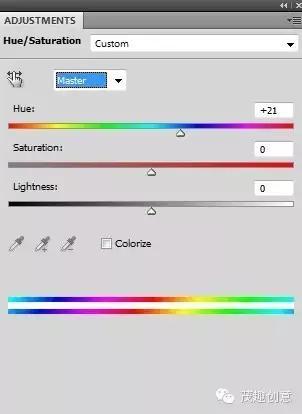

▌第32步 我用色阶来增强高光,但是我不想让大花朵因为太亮而失去一些细节,所有还是在大花朵的图层蒙版中用笔刷刷一下。
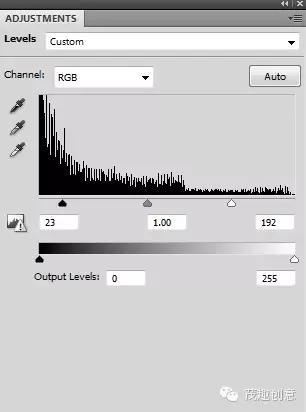

▌第33步 打开蝴蝶的图片。选择不同的蝴蝶,让它们在蜗牛头上飞,随你怎么安排都可以,在小女孩旁边或者大花朵左边,这样似乎小女孩在仰头看蝴蝶。
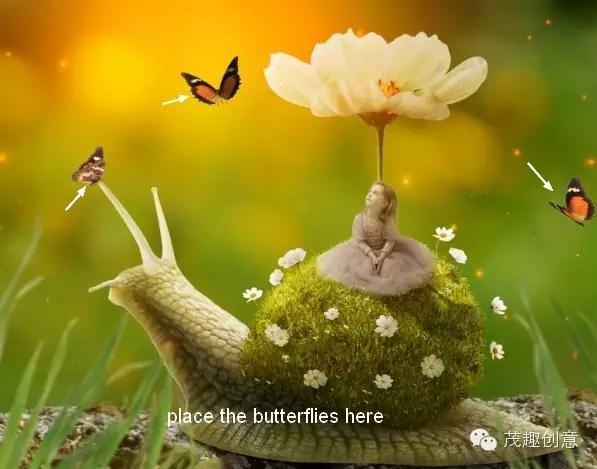
▌第34步 我用曲线来让中间的蝴蝶亮一些,因为我发现它比其他的蝴蝶要暗。
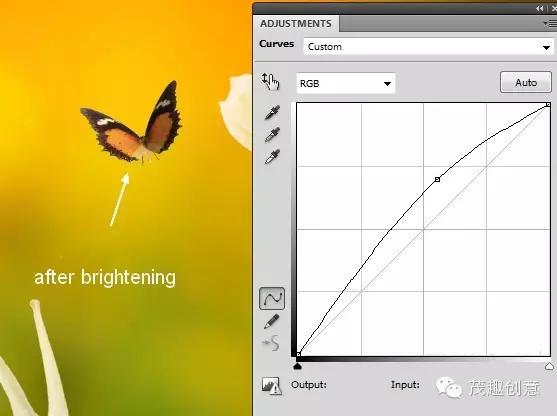
▌第35步 把蝴蝶编组,用色相/饱和度来调整颜色。
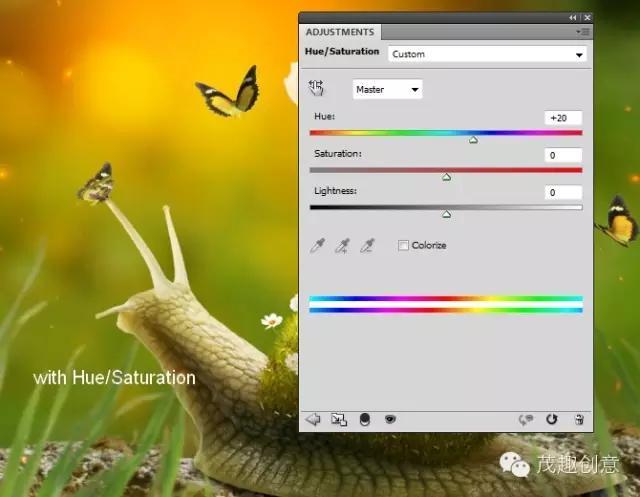
▌第36步 我还是用曲线来让蝴蝶调亮。
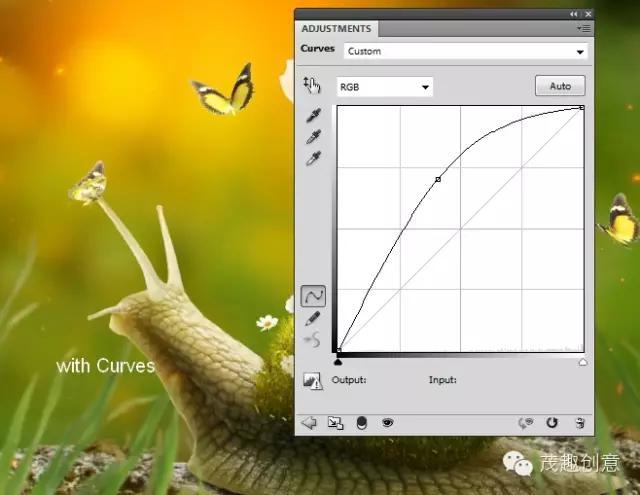
▌第37步 把背景虚化纹理放在当前图片上,模式调整为滤色,不透明度100%。

添加一个图层蒙版,用黑色软笔刷减淡一些这种虚化的质感。

添加高斯模糊,半径为8px。
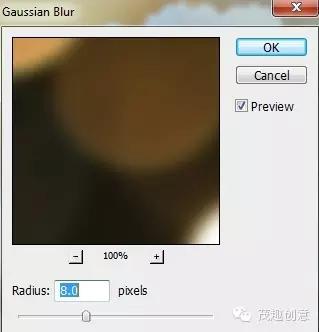

▌第38步 现在是给场景增加色彩的时候了。在最顶部添加一个渐变调整图层。

把这个图层的模式改为柔光,100%。

▌第39步 我接下来用色彩平衡来给场景添加一些黄色。
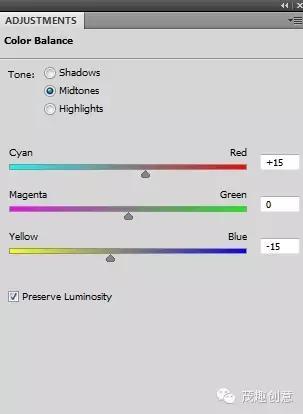

▌第40步 最后再用曲线来把整个图片的调亮一些。
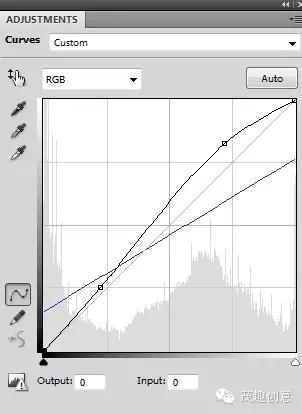
还是用黑色软笔刷来减少蜗牛和大花朵身上的光线(在曲线调整添加蒙版用黑色柔性画笔擦)。

▌最终效果图

原文来自photoshoptutorials,译:茂趣创意/徐小鸣juliebug,茂哥,皮蛋,转载请注明来自茂趣创意微信公众号(微信号:maofuns)。